Tehát van egy iPadje, és videókat szeretne nézni rajta. A lényeg az, hogy valahogy érdekes filmeket kell feltöltenie az iPad készülékre, és ezt nem mindig könnyű megtenni. A szokásos program nem hajlandó elfogadni azokat a feljegyzéseket, amelyeket számítógépen vagy Android-eszközön könnyen megnézhet.
Ez azt jelenti, hogy filmet kell vásárolni egy boltban? Egyáltalán nem. Három egyszerű módszert kínálunk a videó felvételéhez az Apple táblagépen.
Filmek feltöltése egy szokásos iPad lejátszóra
Sajnos (vagy sem) az iOS-ban a beépített videolejátszó formátum nagyon igényes. Ez megkönnyíti az iTunes szolgáltatást nyújtó alkalmazottak életét - nem kell foglalkozni a különféle kodekek állatkertjével. De bonyolítja a felhasználókat: mielőtt feltöltené a szükséges filmeket az iPadre, ellenőriznie kell, hogy a fájlok MP4 formátumban és M4V tárolóban vannak-e.
Sok konverter kapható ma. Az erőforrásokat, ahonnan filmeket tölthet le, gyakran kínálnak már az iPadhez adaptált verziókkal is, megfelelő formátumban és felbontásban. Ezért feltételezzük, hogy a letöltéshez megfelelő formátumú videó már ott van.
Feltételezzük azt is, hogy Ön már telepítette az iTunes alkalmazást. Ha nem, akkor töltse le a hivatalos weboldalról, telepítési és konfigurálási utasításokat is talál.
Letölthet ilyen filmeket:
- Nyissa meg a fájlkezelőt (Explorer, Total Commander vagy más), és abban - a számítógép mappáját a már konvertált videóval.
- Csatlakoztassa iPadjét a számítógépéhez, és várja meg, amíg az iTunes elindul. Ha a program nem indul el, indítsa el kézzel.
- A programablak bal oldali oszlopában keresse meg az "Eszközök" szakaszt, benne - az Ön iPad-jét, és abban pedig a "Filmek" szakaszt.
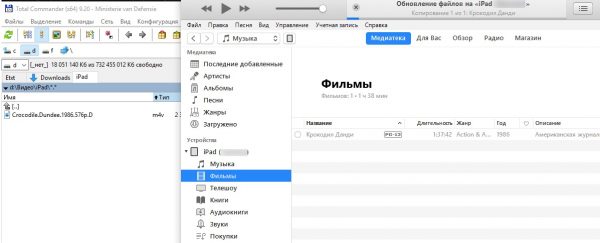
Húzza a filmet a szokásos video részre
- Húzza a videofájlokat a megnyitott mappából ebbe a szakaszba
- Várja meg, amíg azok átmásolódnak az eszközre.
Valójában ugyanolyan könnyen továbbíthatja a videókat a TV show mappába. A fájlkövetelmények között nincs különbség. Az üzletben elválasztják a "nagy filmet" a televíziós sorozatoktól, és elválasztják az iTunes kliensre.
Ez a módszer kényelmes, mivel nem igényel további programokat. Ezenkívül a szokásos programok megtartják az iTunes katalogizáló minden kényelmét - a filmekhez kommentárok, borítókép, műfaj, besorolás és egyéb metaadatok vannak betöltve. A sorozatok esetében ez az epizód és az évad száma, neve, kiadás éve. A neki készített videót azonban függetlenül kell konvertálni, vagy keresse meg a kész képet a kívánt formátumban és felbontásban.
Hogyan tölthet fel videót a felhőn keresztül
Magukon az Apple készülékeken a memóriahozzáférés nagyon korlátozott. Szerencsére ez nem vonatkozik a felhőfájlok tárolására. Például, ha telepíti az ügyfelet a Google Drive szolgáltatáshoz, hozzáférést kap a táblagépén az ott tárolt fájlokhoz.
Tölthetek videofájlokat oda? Még egy ingyenes fiók is lehetővé teszi. A Google (mint más szolgáltatások) természetesen nem engedélyezi az engedély nélküli tartalom megosztását vele, és blokkolja az ilyen fájlokat. De ha nem osztja meg a linket, akkor minden joga van a letöltött videó ott tárolására.
- Nyissa meg az App Store-ot, keresse meg a Google Drive-ot. Telepítse az alkalmazást.
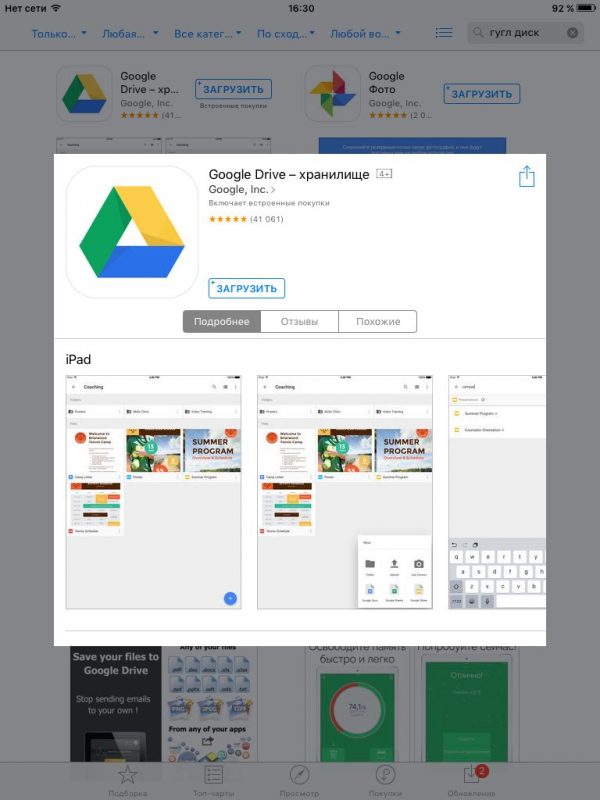
A hivatalos Google Drive-ügyfél így néz ki
- Írja be a Google hitelesítő adatait a tárház eléréséhez.
- Töltse fel a számítógépen a szükséges videofájlokat a felhőbe. Javasoljuk, hogy hozzon létre külön könyvtárat a videó megosztásához a táblagépen.
- Várja meg a videó feldolgozását. Ez általában fél órát vesz igénybe. Ha azonban nem most néz filmet, akkor ez fegyelmezetlen.
- Nyissa meg az iPad tárolóját, és benne - a kívánt mappát.
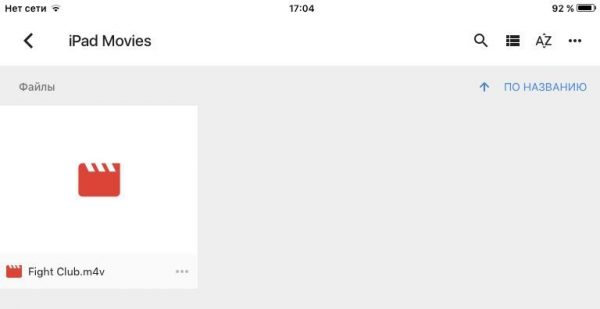
A videód
- Válassza ki a kívánt fájlt.
- Kétszer érintse meg a játékhoz
Ennek a módszernek az az előnye, hogy további memóriamennyiséget kap a filmekhez, mivel nem szükséges őket a tabletta memóriájába betölteni. A pontos összeg függ a Google Drive terveitől.
A mínusz megegyezik az előző módszerrel: a videónak meg kell felelnie az iTunes szabványoknak annak érdekében, hogy normál videolejátszóban megnyissák.
Vegye figyelembe, hogy ugyanaz az algoritmus alkalmas a Yandex.Disk és más hasonló felhőszolgáltatások kezelésére.
Filmek letöltése harmadik féltől származó programokhoz
Az olyan források rendszeres forrásai, ahonnan filmeket tölthetnek le, nemrégiben észrevették, hogy a már iPadre átalakított videó egyre kisebb lesz. Ennek oka az, hogy az Apple táblagépek sok tulajdonosa inkább a filmeket nézi a lejátszókat (például VLC). Ennek a megközelítésnek számos előnye van:
- Nincs speciális formátum vagy felbontási követelmény
- Támogatott kiegészítő szolgáltatások (feliratok, változó lejátszási sebesség stb.)
- A fájlok átvitele a táblagépre könnyebb.
Ahhoz, hogy egy filmet ugyanazon VLC használatával nézhessen az iPad készüléken, először feltöltenie kell a memóriába. Szerencsére az iTunes nagyszerű funkcióval rendelkezik, melynek neve „Megosztott fájlok”.
- Csatlakoztassa iPadjét számítógépéhez kábel vagy Wi-Fi segítségével.
- Amikor az iTunes elindul, nyissa meg a táblagép tartalmát.
- Keresse meg a "Megosztott fájlok" részt.
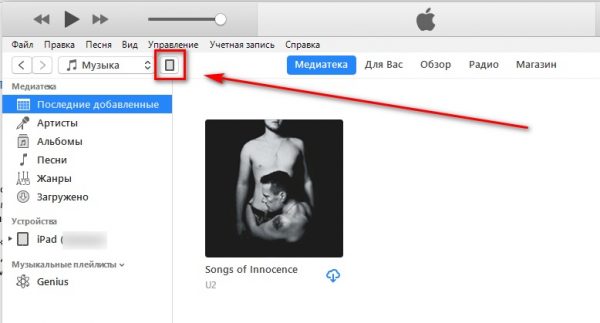
Itt van a táblagépe
- A megnyíló programok listájában válassza a VLC lehetőséget.
- Adjon hozzá fájlokat az Intéző megnyitó gombjával.
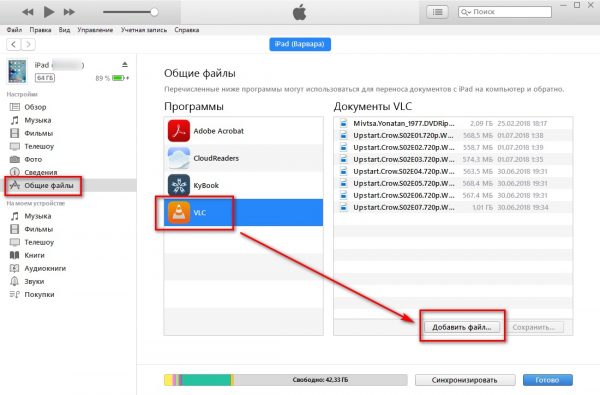
A fájlok így kerülnek hozzáadásra
Alternatív megoldás: Húzza az önkényes videofájlokat a fájlkezelő ablakból a programlista jobb oldalán található listára.
- Várja meg, amíg másolatot nem kap.
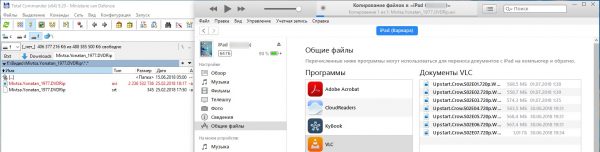
Húzza a kiválasztott fájlt balról jobbra
- Élvezze a nézést!
A videó másolást a VLC lejátszóval példaként vizsgáltuk, de más népszerű lejátszókkal (AVPlayer, OPlayer, AcePlayer stb.) Az eljárás pontosan ugyanúgy működik.
Vegye figyelembe, hogy ez a módszer kombinálható az előzővel. Ugyanaz a VLC hozzáféréssel rendelkezik a felhőalapú szolgáltatásokhoz. Ha ezen keresztül jelentkezik be a Google Drive-ba, akkor streaming módban streamálhatja az ott tárolt videókat. A lejátszás stabilitása ebben az esetben természetesen az internet-kapcsolattól és a videó bitrátájától függ.
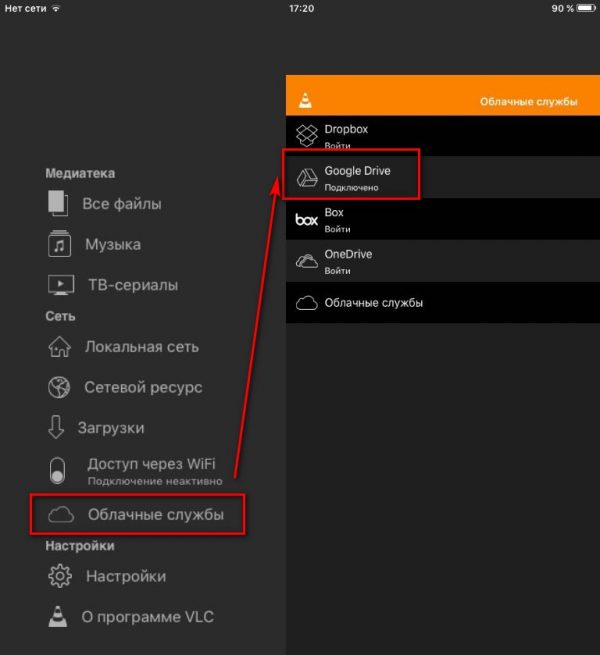
Felhő-hozzáférés a VLC Player segítségével
A VLC Player alkalmazásban ki kell választania a bal oldali menü „Felhőszolgáltatások” szakaszát, amelyből a kívánt (a mi esetünkben a Google), és be kell jelentkeznie. Ezután válassza ki a fájlt a felhőben, és játssza le.
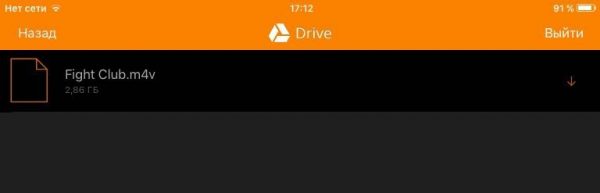
Válasszon videókat a felhőben a VLC Player segítségével
A felhőszolgáltatás hivatalos alkalmazása ezzel a módszerrel nem lesz szüksége. A kezelés megkönnyítése érdekében azonban jobb telepíteni.
Hangsúlyozzuk még egyszer, hogy használhat más felhőalapú szolgáltatásokat vagy harmadik féltől származó lejátszókat is. Az Apple App Store-ban elfogadott egyesítésnek köszönhetően az egyéb alkalmazásokkal kapcsolatos algoritmus nagyjából megegyezik. Bár kétség esetén javasoljuk a VLC Player-et és a Google Drive-ot, ahogy már ellenőriztük.
